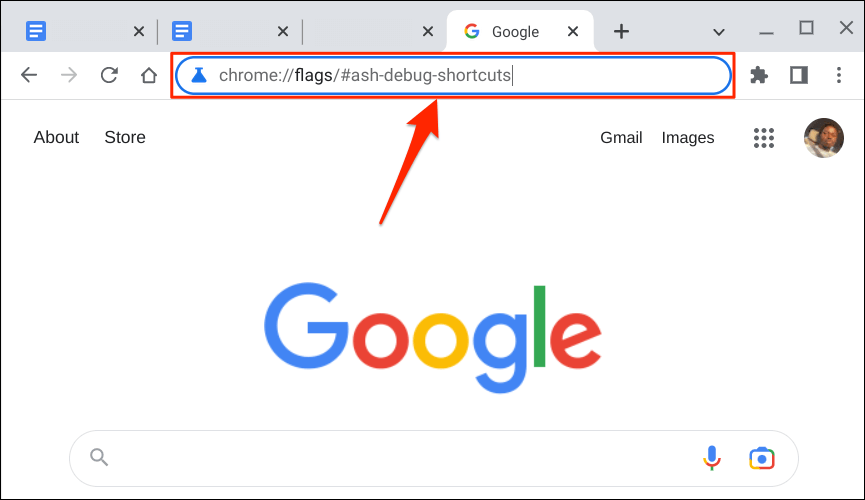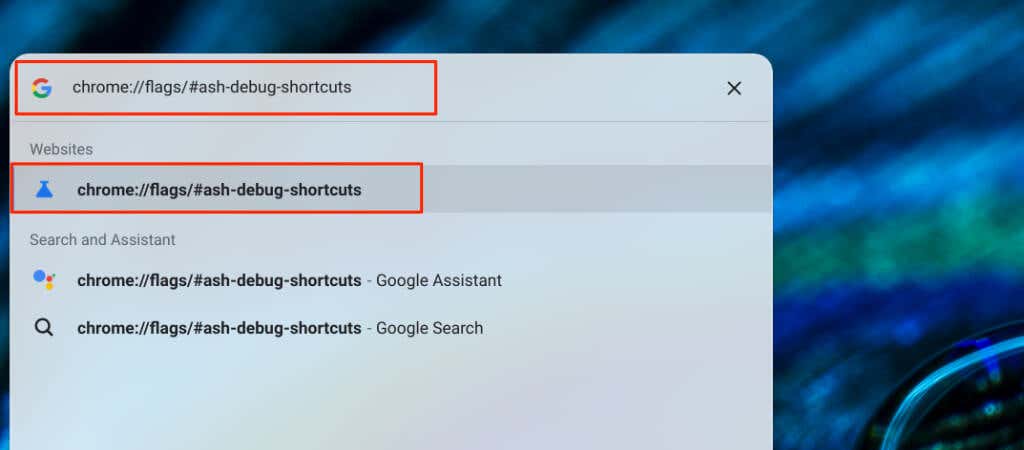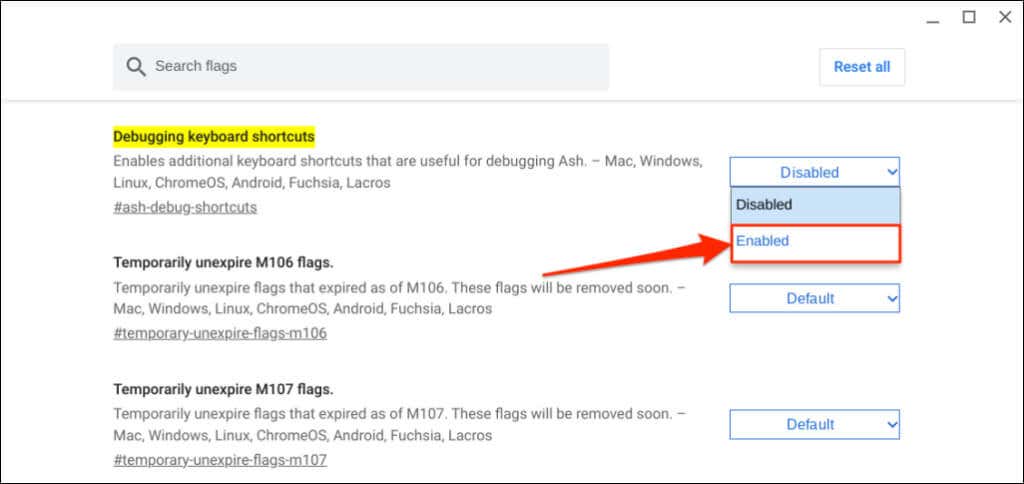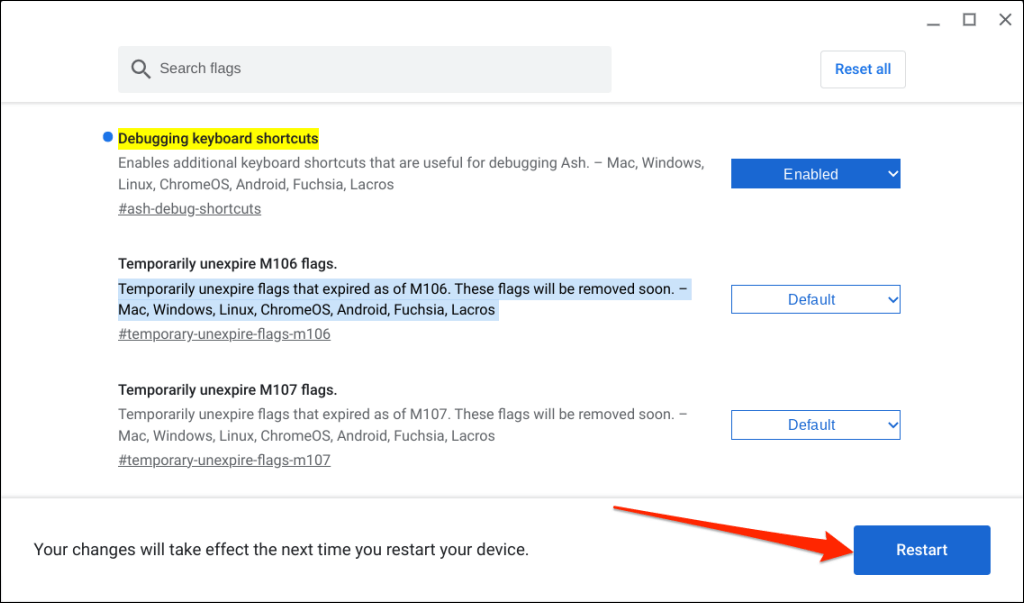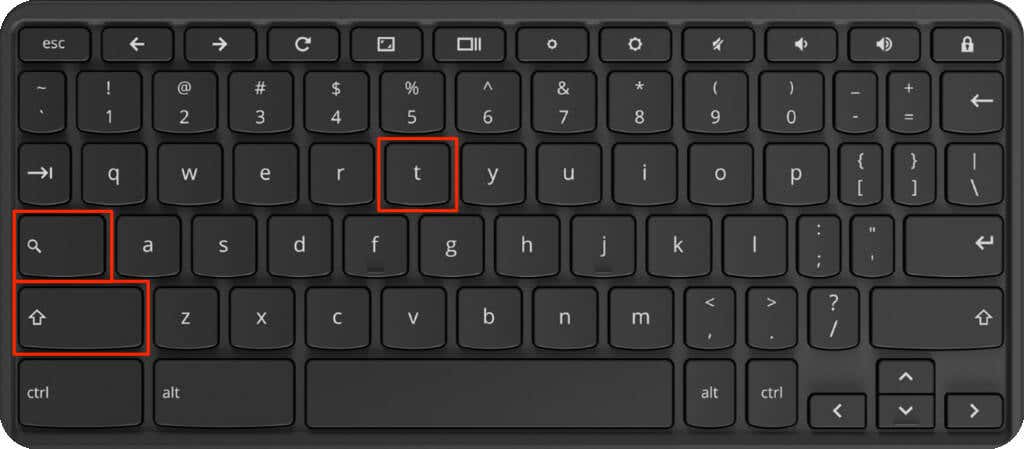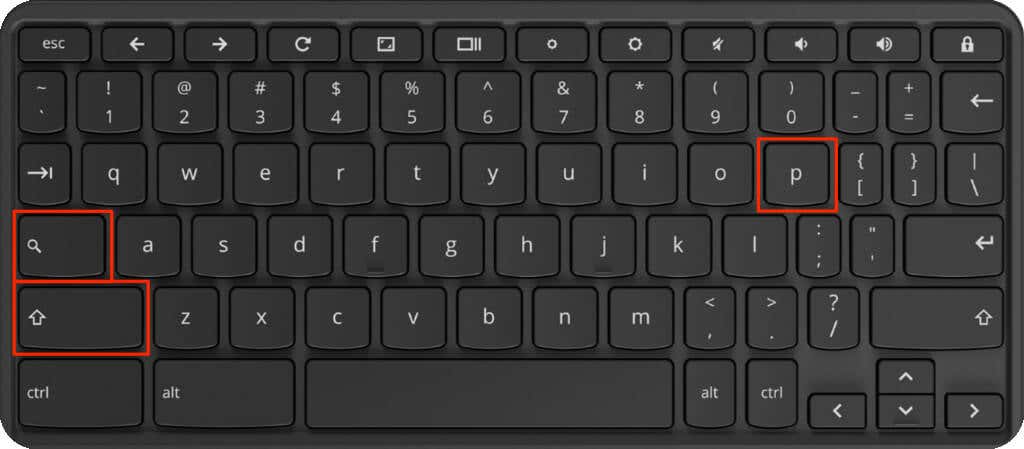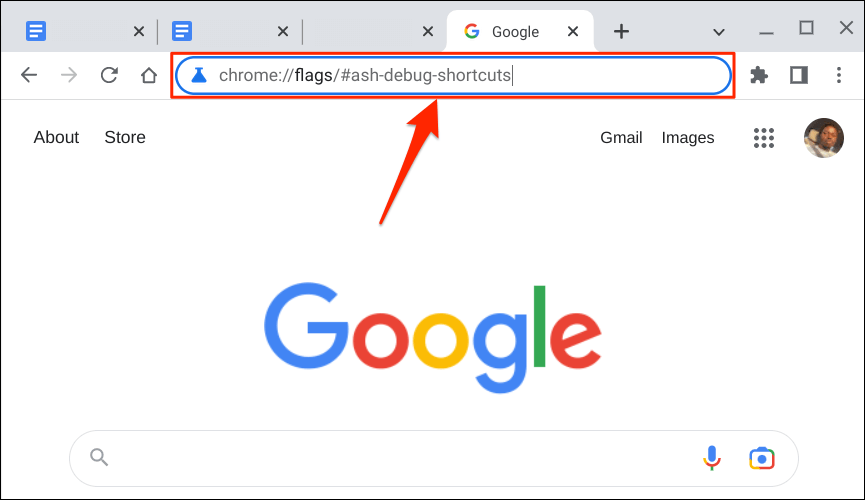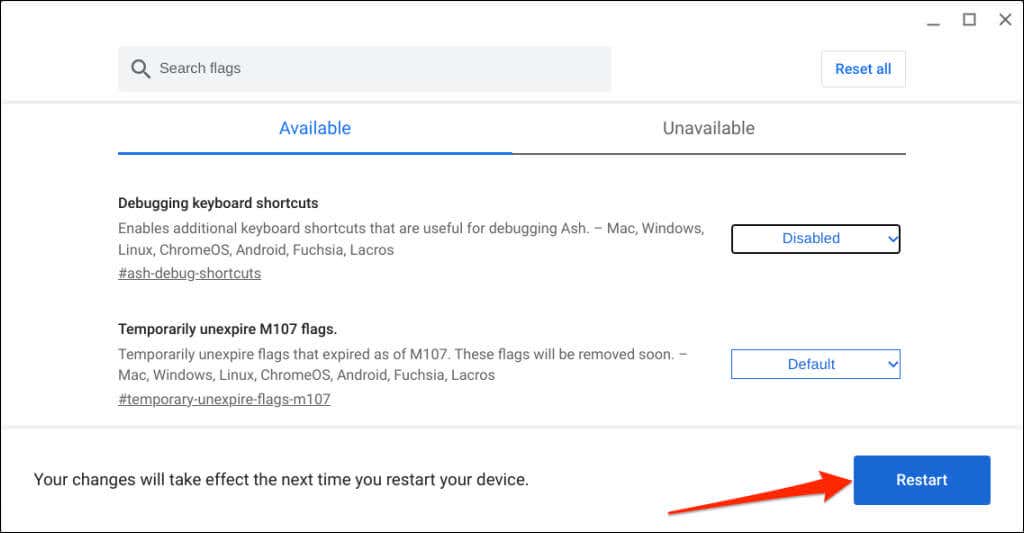Kako omogućiti i onemogućiti dodirni zaslon vašeg Chromebooka
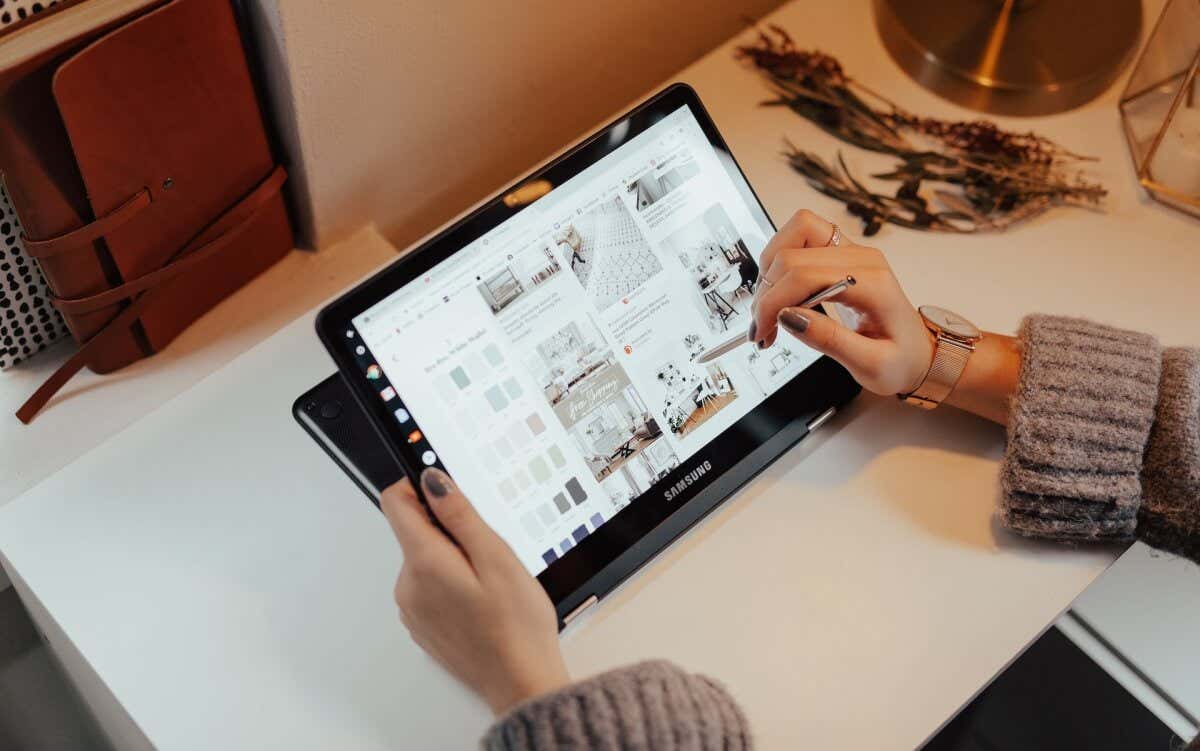
Omogućite i onemogućite svoj Chromebook
Ne radi li funkcija dodirnog zaslona vašeg Chromebooka? Igraju li se vaša djeca često s dodirnim zaslonom vašeg Chromebooka i kvare datoteke i postavke sustava? Isključivanje zaslona osjetljivog na dodir mogao riješiti ove probleme.
Ovaj vodič ističe korake za onemogućavanje i omogućavanje funkcije dodirnog zaslona na Chromebookovima. Provjerite imate li alternativni ulazni uređaj—touchpad ili vanjski miš— prije nego što onemogućite dodirni zaslon Chromebooka.
Kako onemogućiti dodirni zaslon na Chromebooku
Ne postoji opcija za onemogućavanje dodirnog zaslona vašeg Chromebooka u izborniku postavki OS-a Chrome. Da biste isključili unos dodirom u OS-u Chrome, prvo morate omogućiti Chromeovu zastavu za tipkovničke prečace za otklanjanje pogrešaka.
Omogućavanje oznake "Tipkovni prečaci za otklanjanje pogrešaka" omogućuje vam da omogućite i onemogućite dodirni zaslon i podlogu na Chromebooku.
- Otvorite preglednik Google Chrome, zalijepite chrome://flags/#ash-debug-shortcuts u adresnu traku i pritisnite ući.
Vidi također:
Kako trajno izbrisati svoj Clubhouse račun
Kako se prijaviti na Flickr sa i bez Yahoo računa
Iako Chrome OS ne nudi izravnu opciju izbornika za omogućavanje ili onemogućavanje zaslona osjetljivog na dodir, postoji zgodan trik pomoću kombinacije tipkovničkih prečaca da se to postigne:
Evo kako omogućiti i onemogućiti dodirni zaslon na svom Chromebooku:
1. Omogućite Chromeovu zastavu (jednokratno postavljanje):
-
Otvorite prozor preglednika Chrome na svom Chromebooku.
-
U adresnu traku utipkajte
chrome://flagsi pritisnite Enter. -
Ovo će otvoriti stranicu Chrome Flags koja sadrži eksperimentalne značajke.
-
Upozorenje: Budite oprezni pri omogućavanju zastavica jer neke mogu uzrokovati nestabilnost. Preporuča se omogućiti samo ovdje spomenutu zastavu i izbjegavati mijenjanje drugih zastavica osim ako niste zadovoljni s potencijalnim rizicima.
-
Potražite oznaku pod nazivom "Debugging keyboard shortcuts." Možete upotrijebiti traku za pretraživanje na vrhu stranice sa zastavicama da biste je brzo pronašli.
-
Kliknite padajući izbornik pored "Tipkovni prečaci za otklanjanje pogrešaka" i odaberite "Omogućeno".
-
Na dnu stranice sa zastavicama pojavit će se gumb s natpisom "Ponovo pokreni". Kliknite "Ponovo pokreni" za ponovno pokretanje Chromebooka.
2. Omogućite/onemogućite dodirni zaslon s tipkovničkim prečacima (nakon ponovnog pokretanja):
-
Nakon što se vaš Chromebook ponovno pokrene, sada možete koristiti tipkovničke prečace za uključivanje/isključivanje funkcije dodirnog zaslona.
-
Pritisnite Tipka za pretraživanje (tipka s povećalom) + Tipka Shift + T ključ istovremeno. Ovo će onemogućiti zaslon osjetljiv na dodir.
-
Za ponovno uključivanje zaslona osjetljivog na dodir pritisnite istu kombinaciju tipki: Ključ za pretraživanje + Tipka Shift + T ključ.
Zapamtiti: Morat ćete izvršiti ove korake (omogućavanje oznake i ponovno pokretanje) samo jednom. Nakon toga možete koristiti tipkovni prečac (Search + Shift + T) za uključivanje ili isključivanje zaslona osjetljivog na dodir po potrebi.
Ili pritisnite gumb Ključ za pretraživanje, zalijepite chrome://flags/#ash-debug-shortcuts u traci za pretraživanje i pritisnite ući.
- Otvorite padajući izbornik "Debugging Keyboard Shortcuts" i odaberite Omogućeno.
- Ponovo pokrenite Chromebook da izvršite promjenu. Izaberi Restart or Ponovo pokreni u donjem kutu.
- Kada se vaš Chromebook ponovno uključi, pritisnite Traži + smjena + T da biste onemogućili njegov zaslon osjetljiv na dodir.
Zaslon osjetljiv na dodir na vašem Chromebooku više ne bi trebao reagirati na dodire prstima — čak ni u načinu rada tableta. Ako vaš Chromebook radi sa olovkom, onemogućavanjem dodirnog zaslona također se isključuje unos olovkom.
Pro Savjet: tisak Traži + smjena + P do onemogućite touchpad ili trackpad vašeg Chromebooka.
Chromeove zastavice su eksperimentalne i nestabilne značajke u fazi beta testiranja. Uključivanje oznake "Tipkovni prečaci za otklanjanje pogrešaka" može, ali ne mora onemogućiti dodirni zaslon vašeg Chromebooka. Također, omogućavanje zastavice može uzrokovati kvar na vašem Chromebooku.
Kako ponovno omogućiti zaslon osjetljiv na dodir na Chromebooku
Možete ponovo omogućiti dodirni zaslon Chromebooka pritiskom na smjena + Traži + T na tipkovnici.
Ponovo pokrenite svoj Chromebook i ponovo pritisnite kombinaciju tipki ako vaš zaslon ne detektira unos dodirom.
ChromeOS također ponovno uključuje dodirni zaslon vašeg Chromebooka kada onemogućite oznaku "Tipkovni prečaci za otklanjanje pogrešaka" u pregledniku Google Chrome.
- Otvorite Google Chrome, upišite ili zalijepite chrome://flags/#ash-debug-shortcuts u adresnu traku i pritisnite ući.
- Otvorite padajući izbornik "Tipkovni prečaci za otklanjanje pogrešaka" i odaberite onesposobljen.
- odabrati Restart or Ponovo pokreni za ponovno pokretanje Chromebooka.
Upravljajte unosom dodirom na svom Chromebooku
Suprotno uvriježenom mišljenju, onemogućavanje dodirnog zaslona vašeg Chromebooka neće smanjiti trošenje baterije. Digitalizator dodira koji pokreće dodirni zaslon vašeg Chromebooka ostaje operativan čak i ako onemogućite funkciju dodirnog zaslona.
Ažurirajte i ponovno pokrenite Chromebook ako ne možete omogućiti ili onemogućiti dodirni zaslon. Obratite se svom Proizvođač Chromebooka ili posjetite servis za popravak računala ako imate problema s omogućavanjem ili onemogućavanjem zaslona osjetljivog na dodir.